Könnyű és gyors Android Root útmutató

Miután rootoltad az Android telefonod, teljes rendszerhozzáférésed lesz, és számos olyan alkalmazást futtathatsz, amelyek root hozzáférést igényelnek.
A sok metaadat közül az egyik, amelyet a böngésző küld a webszervereknek, amikor kéréseket küld a kérésfejlécek részeként, a „felhasználói ügynök”. A user-agent egy karakterlánc, amely a kérést küldő eszköz típusának azonosítására használható. Általában azonosítja a futó operációs rendszert és a böngésző nevét.
Nincs konkrét szabvány arra vonatkozóan, hogy milyen értékkel kell rendelkeznie a user-agentnek, vagy mire kell használni. Megállapodás szerint a felhasználói ügynök információkat ad a felhasználó eszközéről, és ezeket az adatokat általában a webhely megjelenítésével kapcsolatos hibák replikálására használják.
Előfordulhat, hogy egyes felhasználók nem elégedettek azzal, hogy a böngészőjük ezeket az adatokat az általuk használt operációs rendszerről és böngészőről hirdeti, ezért érdemes módosítani a felhasználói ügynök karakterláncot. A legtöbb asztali böngészőnek van módja a felhasználói ügynök felülírására egy másik előre beállított vagy egyéni karakterlánccal. Kevés mobilböngésző kínál hasonló funkciót. Az egyik ilyen böngésző a Mint böngésző Androidon.
A felhasználói ügynök módosításához át kell mennie az alkalmazáson belüli beállításokon. Ehhez először meg kell érintenie a hárompontos ikont az alkalmazás jobb felső sarkában.
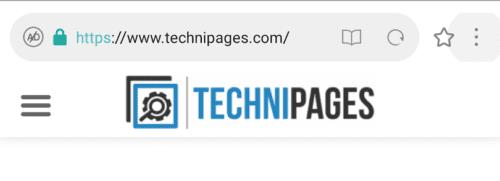
Érintse meg a hárompontos ikont az alkalmazás jobb felső sarkában, hogy hozzáférjen az alkalmazáson belüli beállításokhoz.
Ezután a beállítások megnyitásához érintse meg a fogaskerék ikont a legördülő menü bal felső sarkában.
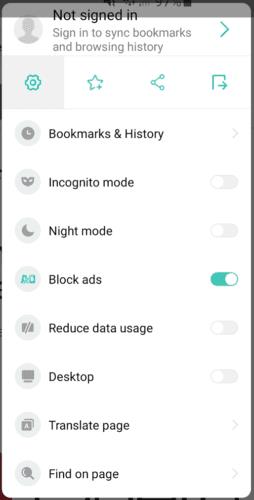
Koppintson a fogaskerék ikonra a legördülő menü bal felső sarkában.
A beállítások listájában görgessen le, és érintse meg a „Speciális” elemet, amely az ötödik lehetőség lesz alulról.
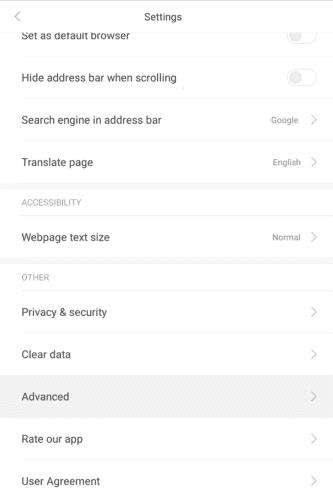
Érintse meg a „Speciális” elemet, amely az ötödik lehetőség lesz a fő beállítási lista aljáról.
A speciális beállításoknál érintse meg a legalsó „Felhasználói ügynök karakterlánc” opciót a felhasználói ügynök kiválasztása menü megnyitásához. Ebben a menüben kiválaszthatja, hogy az alapértelmezett „Android” felhasználói ügynök karakterláncot használja, egy olyan felhasználói ügynököt, amely azt mondja, hogy asztali operációs rendszert használ, vagy egy olyan felhasználói ügynököt, amely megfelel egy iPhone vagy iPad készüléknek.
Egyszerűen érintse meg a kívánt felhasználói ügynököt, és azt minden jövőbeni webes kéréshez használni fogja.
Megjegyzés: Sajnos jelenleg nem lehet teljesen egyéni felhasználói ügynök karakterláncokat létrehozni a Mint böngészőben.
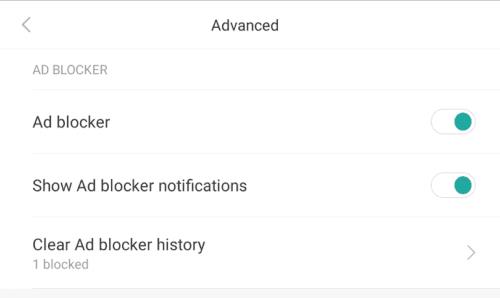
Válassza ki a felhasználói ügynököt, amelyet el szeretne küldeni a webes kérelmekkel.
Miután rootoltad az Android telefonod, teljes rendszerhozzáférésed lesz, és számos olyan alkalmazást futtathatsz, amelyek root hozzáférést igényelnek.
Az Android telefonodon található gombok nem csak a hangerő szabályozására vagy a képernyő felébresztésére szolgálnak. Néhány egyszerű módosítással gyorsbillentyűkké válhatnak egy gyors fotó készítéséhez, zeneszámok átugrásához, alkalmazások elindításához vagy akár a vészhelyzeti funkciók aktiválásához.
Ha a munkahelyeden hagytad a laptopodat, és sürgős jelentést kell küldened a főnöködnek, mit tehetsz? Használd az okostelefonodat. Még kifinomultabb megoldás, ha telefonodat számítógéppé alakítod, hogy könnyebben végezhess több feladatot egyszerre.
Az Android 16 zárképernyő-widgetekkel rendelkezik, amelyekkel tetszés szerint módosíthatja a zárképernyőt, így a zárképernyő sokkal hasznosabb.
Az Android kép a képben módjával lekicsinyítheted a videót, és kép a képben módban nézheted meg, így egy másik felületen nézheted meg, így más dolgokat is csinálhatsz.
A videók szerkesztése Androidon egyszerűvé válik a cikkben felsorolt legjobb videószerkesztő alkalmazásoknak és szoftvereknek köszönhetően. Gondoskodj róla, hogy gyönyörű, varázslatos és elegáns fotóid legyenek, amelyeket megoszthatsz barátaiddal a Facebookon vagy az Instagramon.
Az Android Debug Bridge (ADB) egy hatékony és sokoldalú eszköz, amely számos dolgot lehetővé tesz, például naplók keresését, alkalmazások telepítését és eltávolítását, fájlok átvitelét, egyéni ROM-ok rootolását és flashelését, valamint eszközmentések létrehozását.
Automatikusan kattintó alkalmazásokkal. Nem kell sokat tenned játékok, alkalmazások vagy az eszközön elérhető feladatok használata közben.
Bár nincs varázsmegoldás, a készülék töltésének, használatának és tárolásának apró változtatásai nagyban befolyásolhatják az akkumulátor élettartamának lassítását.
A telefon, amit sokan most szeretnek, a OnePlus 13, mert a kiváló hardver mellett egy évtizedek óta létező funkcióval is rendelkezik: az infravörös érzékelővel (IR Blaster).







